Word文档如何快速排版 word文档如何快速排版图片
![]() admin2023-10-31【电脑办公】浏览:203
admin2023-10-31【电脑办公】浏览:203
在把所有的内容都输入到word里之后,就要对里面的内容进行排版了,排版当然是根据自己的喜好去排版了,但是也有一些快捷的操作,下面就来教各位小伙伴们怎么将Word快速排版!这是一个很棒的排版技巧哦,以后遇到大文档需要排版的时候就很快了,电脑技术吧网还有很多Word文档的使用技巧哦,快来一起学习。
Word文档快速排版的教程:
1.首先,打开电脑上的word文档,想要把文档快速排版,如下图所示。
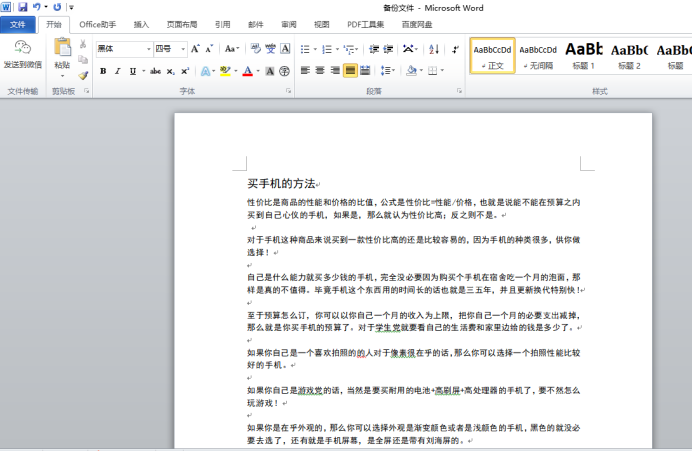
2.然后,想要给文章标题设置样式,可以看到开始菜单下边样式里边有很多标题的样式,如下图红色圈出部分所示。

3.选中内容,随便点击一种,标题就可以变样式可,这里我修改的是标题1的样式,大家可以根据自己的爱好进行修改,如下图红色圈出部分所示。

4.如果里面提供的样式不满足需要所用,可以自行设置,首先点击【开始】,在点击【更新样式】,如下图红色圈出部分所示。

5.可以看到更改样式里边有样式集、字体、颜色等标签,不仅是可以改变样式还可以改变颜色和字体样式,如下图所示。

6.最后,可以看到样式集里边还有更多的样式,根据自己喜欢的样式去调整就可以了,如下图红色圈出部分所示。

以上就是Word快速排版的演示过程了,看了上方的6步操作,是不是就轻松的学会了呢?想要记住这个功能的小伙伴们,赶紧随便打开一个文档试一试吧!
相关文章
- 谷歌浏览器英文版设置中文操作方法 谷歌浏览器英文版怎么设置中文
- xbox控制台小帮手用处 xbox控制小助手
- win10邮件和outlook有什么区别 win10系统的邮件和日历跟outlook一样嘛
- 轻松一键,为您的平板电脑换个绝美壁纸,惊艳你的每一天
- 空间四边形怎么画简单 空间四边形如何画
- Win10电脑:轻松设置环境变量指南
- snkrs切换不回中国了解决方法 snkrs地区切不回中国怎么解决
- python怎么用 python怎么用字典
- 四点底怎么打_『灬』这个符号怎么打? 四点底怎么打灬怎么读
- win10右下角天气关闭方法 win10右下角天气怎么彻底关掉
- win101909更新了什么详细 win101909版本千万别更新

热评文章
企业微信分屏老师能看到吗 企业微信切屏老师能看见吗
excel如何批量输入求和公式 excel批量输入求
罗技驱动win7能用吗 罗技鼠标支持win7系统吗
打印机驱动卸载干净教程 打印机驱动怎样卸载干净
显卡驱动更新小技巧,让你的电脑运行更稳定
手机系统声音不起眼,但很重要 手机系统声音有的,但